Dvojno gledanje plošče in zavihki v Windows Dirigent, kako in s katerimi jih dodajo

- 4849
- 388
- Ms. Marc Senger
Videz "dirigenta" v operacijskem sistemu iz Microsofta se že dolgo ni dramatično spremenil in z veliko verjetnostjo bo ostalo vsaj, da bo to trajalo, dokler ne bo povsem nova različica operacijskega sistema Windows izpuščen. Ogromno število uporabnikov z vsega sveta, vključno s številnimi predstavniki insider skupnosti, se nenehno obrne na razvijalce z zahtevo, da dodajo zavihek "dirigentu", saj je to najučinkoviteje olajšalo in pospešilo delo z več odseki diska na disku. Tak sistem zavihkov se aktivno uporablja že več kot 10 let v internetnih brskalnikih, kjer udobje takega vmesnika ne povzroča niti najmanjšega dvoma. Vprašanje ostaja nujno: zakaj še vedno ta funkcionalnost ni bila dodana v stabilno uporabniško različico sistema Windows. To ignorira uporabniško mnenje ali kaj bolj funkcionalnega pripravlja? In gre za to in še veliko več, o čemer bomo razpravljali v tem članku.

Sredstva za polni čas
Spomladi 2018 je postalo znano, da je Microsoft končno upošteval več kot 22.000 glasov, oddanih za uvedbo zavihkov v "dirigentu" in bodo kmalu pripravljeni na novo funkcijo ne samo na notranje različice s številko 17639, ampak tudi na običajne uporabniške sisteme. Ta funkcija je prejela ime "nabori" (nabori) in resnično bi morala dovoliti skupine v obliki znanih zavihkov "brskalnik".
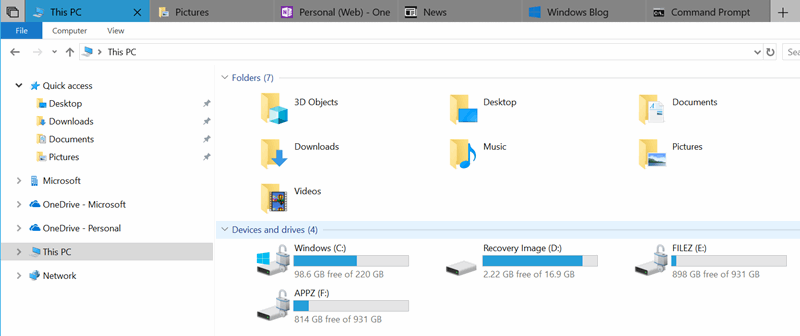
Danes (in to je konec februarja 2019), "sklopi" niso bili objavljeni v stabilni različici, prav tako pa ni potrjenih informacij o tem, kdaj počakati na posodobitev in ali je sploh vredno čakati.
Forter pomeni
Medtem ko Microsoft poskuša stabilizirati nove "funkcije" svojega operacijskega sistema. Dve najbolj priljubljeni možnosti odlikuje veliko uporabnikov - to sta pripomočki "detelja" in "Qttabbar", o katerih bomo razpravljali kasneje.
"Detelji"
Brezplačno lahko prenesete na uradni spletni strani razvijalcev - http: // cn.Ejie.Jaz. Takoj po zaključku namestitve boste odprli posodobljen vmesnik "dirigent", ki vam bo povzročil znane občutke, saj bo njen videz skoraj enak tistemu, ki se izvaja v brskalniku "Google Chrome". 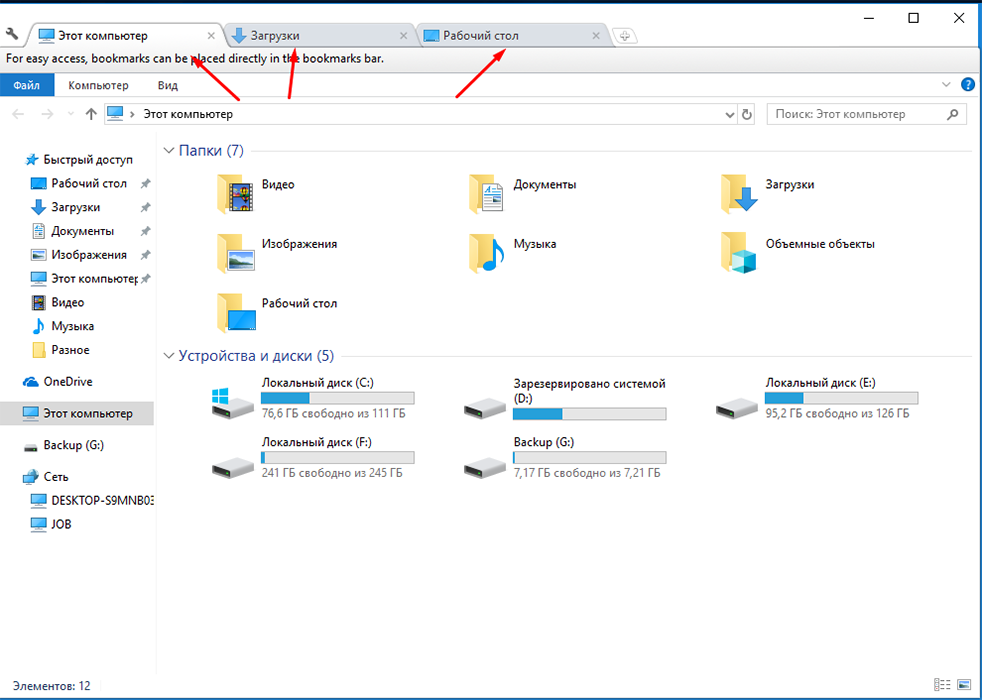
Poleg tega zadeva ostaja majhna - to je treba upoštevati posamezne nastavitve vsakega. Utility ponuja devet "vročih tipk" za uporabo, ki so predstavljeni v razdelku »Explorer« (gumb je v zgornjem levem kotu), nato pa »Nastavitve« (Nastavitve) in zavihek »ShortcutKeys«. 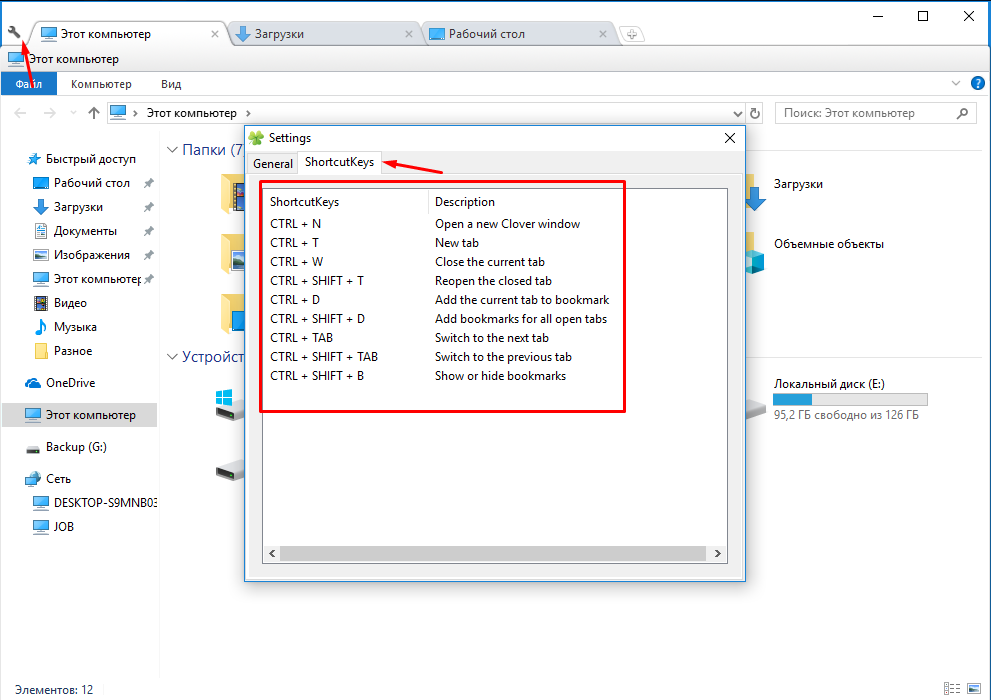
Na primer, s kombinacijo tipk Ctrl+D lahko zavihki shranite na opravilno vrstico, kombinacija "Ctrl+T" odpre nov zavihek. Vse kombinacije so znane, saj se nenehno uporabljajo.
"Qttabbar"
Brezplačno lahko prenesete na uradni spletni strani razvijalcev - http: // qttabbar.Wikidot.Com. "Qttabbar" ponuja nekoliko bolj zanimivo funkcionalnost, saj je poleg dodajanja plošče z zavihki na voljo:
- Dodajanje dvojne plošče za ogled.
- Pospešene datoteke pred ogled.
- Vrnitev klasičnega videza "dirigent".
Kljub dejstvu, da tako prva kot druga možnost nakazujeta na angleško -ožičen vmesnik, je pripomoček čim bolj enostaven za uporabo. Po namestitvi "qttabbar" boste morali v ročni način vklopiti tudi funkcionalnost, ki jo potrebujete.
Za to:
- Odprite "dirigent" in pojdite na zavihek "Pogled".
- Kliknite gumb "Parametri" in izberite želeno možnost prikazovanja.
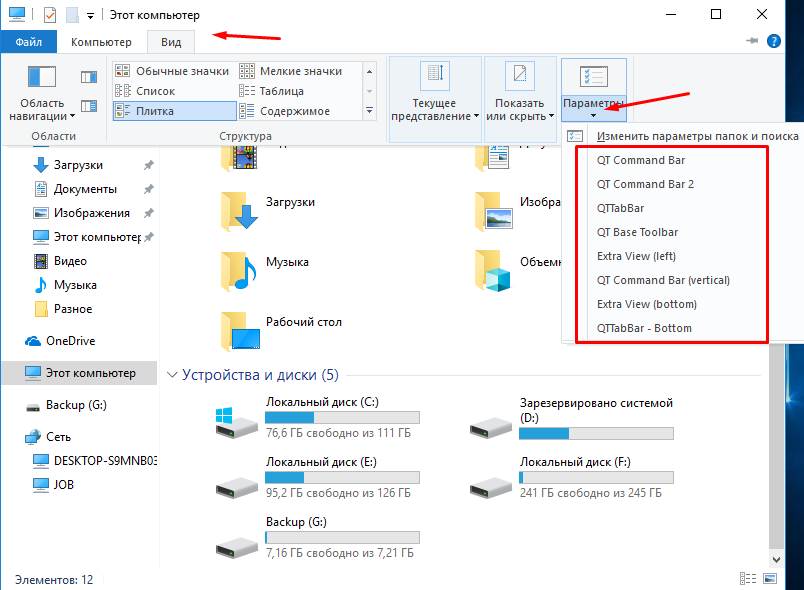
Zasnova se nekoliko razlikuje od tistega, ki se izvaja v pripomočku "detelja", vendar se bolj v celoti prilega vmesniku samega operacijskega sistema. 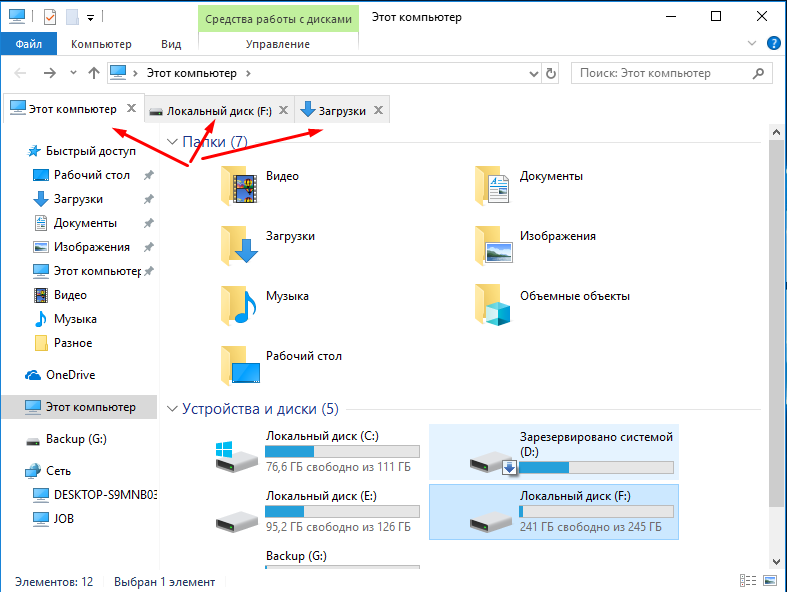
Za dodajanje dvojne vrste orodne vrstice bo moral zgoraj omenjeni razdelek »Parametri« aktivirati način »Dodatni pogled (levo) ali dodatni pogled (spodaj)«. 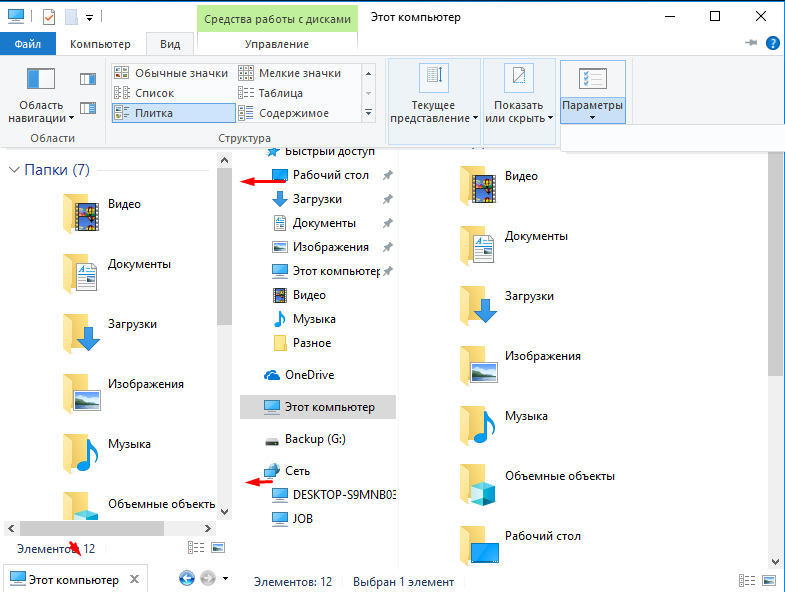
Za dodajanje orodne vrstice sta odgovorna "ukazna vrstica QT in QT ukazna vrstica 2". 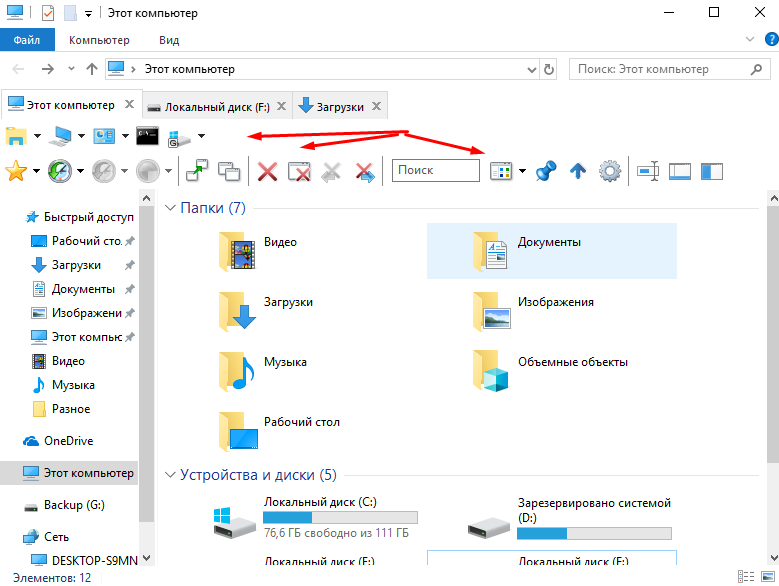
Posebej zanimivo je predhodno objavljeno pospešeno pred -preiskavo, ki se aktivira po preprostem kazalcu s sliko, besedilno datoteko, zvočno ali video datoteko.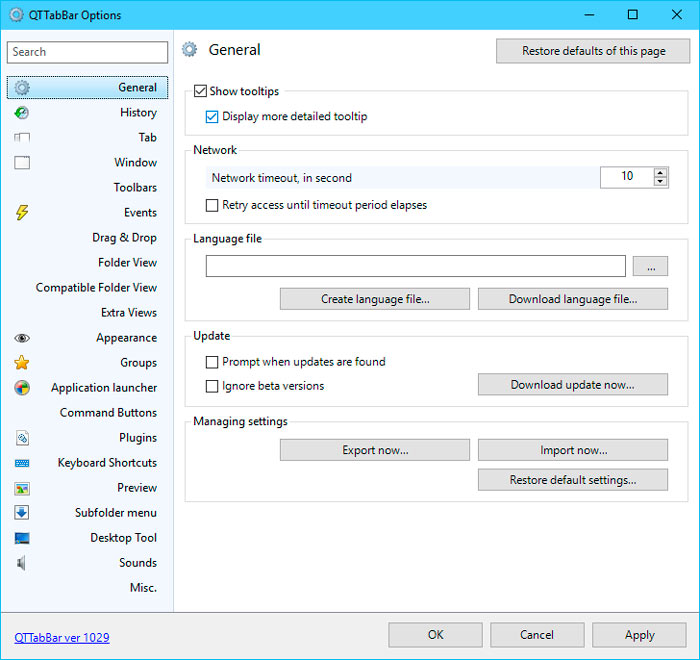
Poleg tega "Qttabbar" ponuja ogromno število točkovnih nastavitev svojega dela, kar omogoča največji način za individualizacijo uporabnosti in "prilega se sebi in njenim potrebam". Če želite vnesti nastavitve, kliknite kombinacijo tipk "Alt+O".
Zaključek
Kljub temu, da so prednosti zgornje programske opreme tretje stranke na obrazu, uvedba Microsoftovih "naborov" iz Microsoftovih redno srednjih skladov, se mnogi uporabniki veselijo. Še vedno upamo, da še ni treba čakati.
- « Korak -By -korak Navodila za ustvarjanje plačila naročnine na Telegram
- Napaka 0x800F0905 v sistemu Windows, kar je povezano z metodami korekcije »

